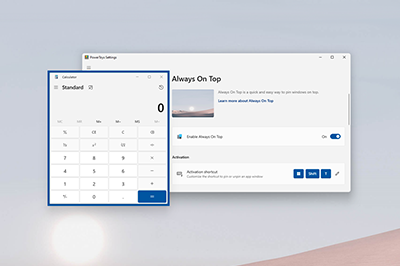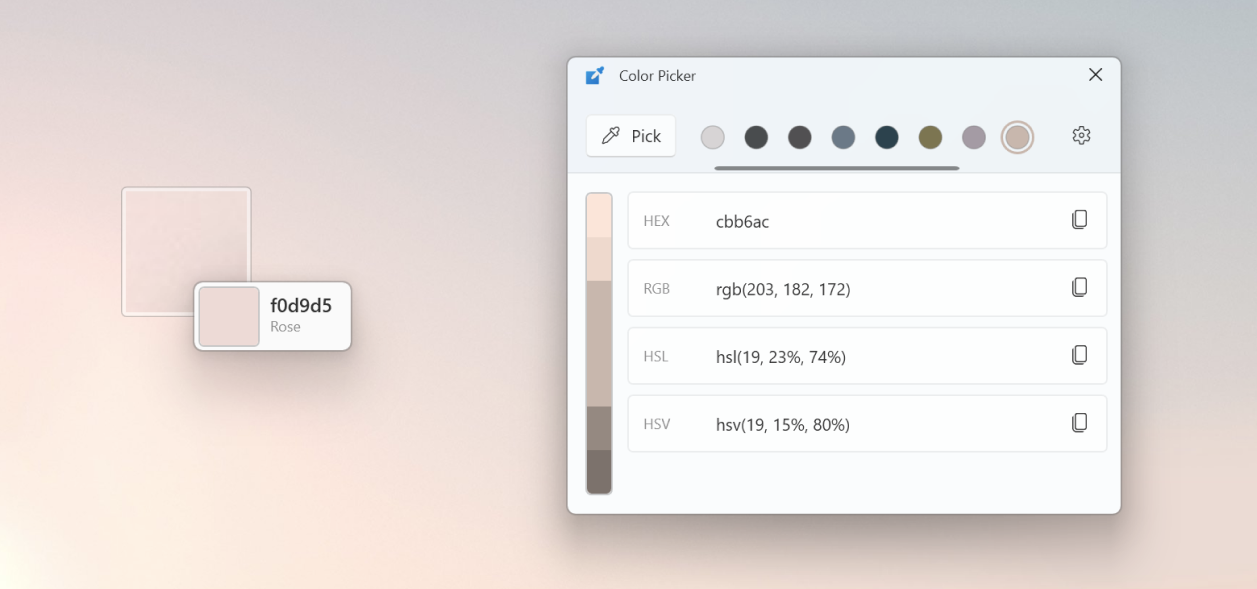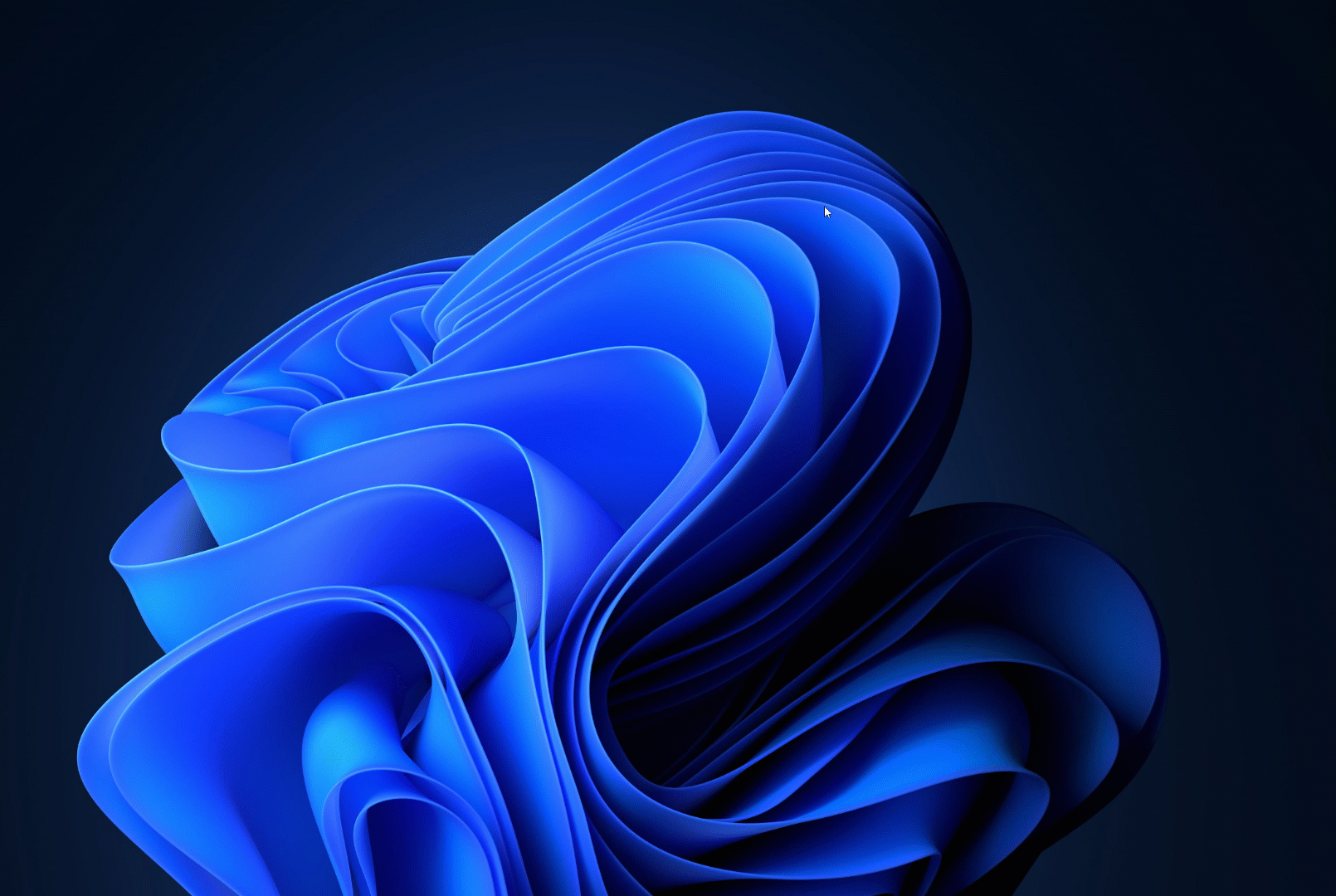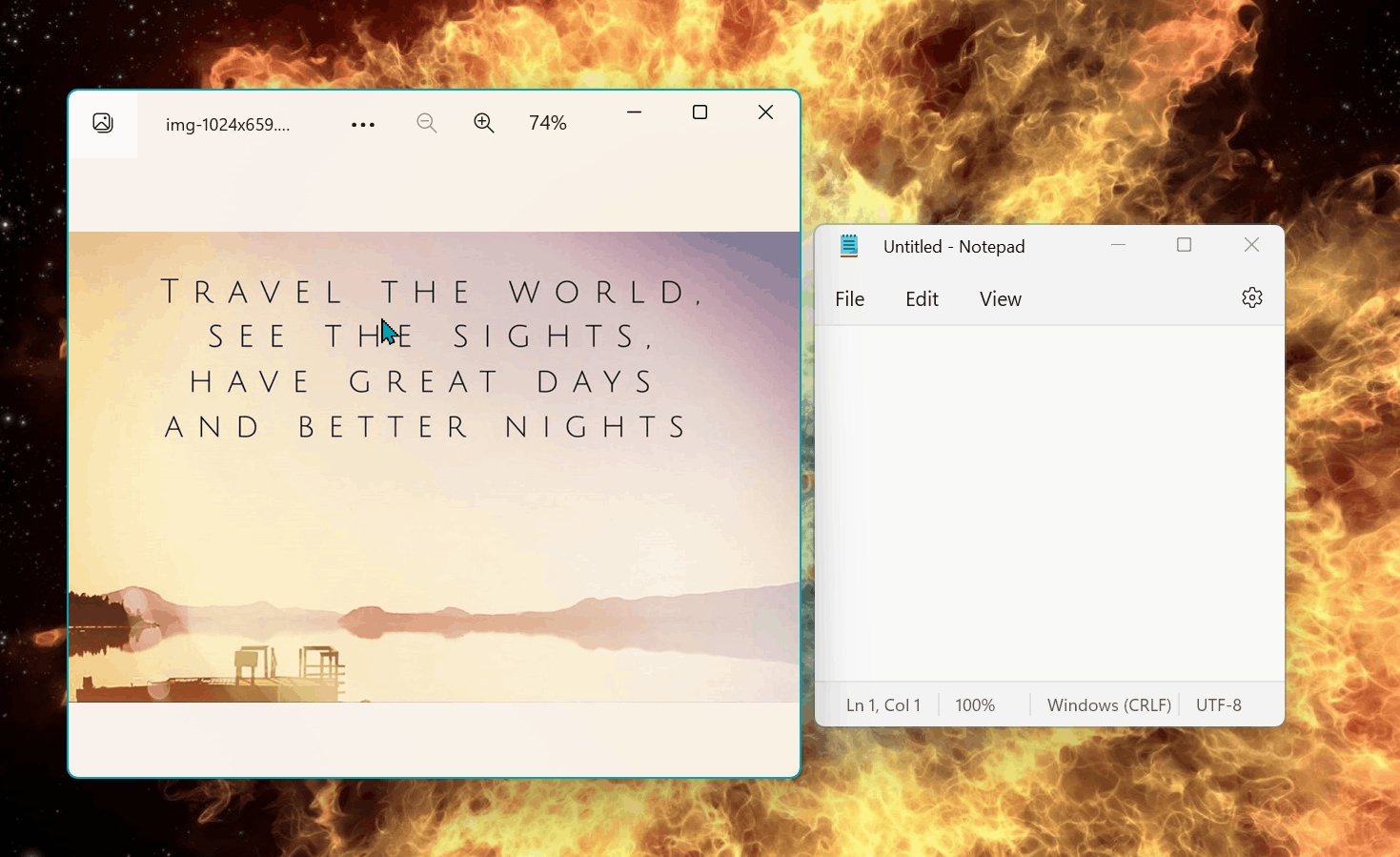윈도우 PowerToys 4가지 유용 유틸 소개
윈도우 파워토이즈란
PowerToys는 마이크로소프트에서 개발한 무료 유틸리티 모음으로,
윈도우 사용자의 생산성을 크게 향상시켜주는 도구들의 모음이다
오늘은 그 중에서도 특히 유용한 4가지 기능에 대해서 설명해보겠음
1. Always On Top - 창을 항상 맨 앞에
특정 창을 다른 모든 창보다 앞에 고정시켜주는 기능
작업하면서 참고해야 할 문서나 도구를 항상 보이게 하고 싶을 때 매우 유용함
- 맨 앞에 고정하고 싶은 창을 선택
Win + Ctrl + T- 창의 테두리에 파란색 테두리가 생기면 Always on Top 적용 된 것
- 해제하려면 동일한 단축키를 다시 입력
활용 예시
- 영상 시청 중 메모장을 항상 앞에 두고 내용 기록
- 개발 작업 시 참고 문서를 항상 보이게 유지
- 온라인 강의 수강 중 필기 프로그램을 맨 앞에 고정
2. Color Picker - 화면의 모든 색상 추출
화면의 어떤 부분이든 마우스로 클릭하여 해당 위치의 색상값을 추출할 수 있는 도구
디자인 작업이나 웹 개발 시 매우 유용함
Win + Shift + C단축키로 Color Picker 활성화- 마우스 커서를 색상을 추출하고 싶은 위치로 이동
- 클릭하면 색상값이 클립보드에 자동 복사
- 다양한 색상 형식으로 결과 확인 가능 (HEX, RGB, HSL 등)
지원 색상 형식
- HEX: #FF5733
- RGB: rgb(255, 87, 51)
- HSL: hsl(9, 100%, 60%)
- HSV: hsv(9, 80%, 100%)
- 그 외에도 다양한 설정 가능
활용 예시
- 웹사이트의 특정 색상을 따와서 디자인에 적용
- 이미지에서 마음에 드는 색상 추출
- 브랜드 가이드라인 작성 시 색상 코드 수집
3. 마우스 찾기 (Find My Mouse) - 마우스 커서 위치 파악
듀얼 모니터나 대형 화면에서 마우스 커서를 찾기 어려울 때 유용한 기능
단축키를 누르면 마우스 커서 주변에 원형 하이라이트가 나타나 쉽게 찾을 수 있다
Ctrl키를 두 번 빠르게 누르기- 마우스 커서 주변에 점점 커지는 원형 하이라이트 표시
- 애니메이션 효과로 마우스 위치를 명확하게 인식
설정 옵션
- 활성화 방법: Ctrl 더블 클릭 또는 흔들기 감지
- 하이라이트 색상: 사용자 정의 가능
- 애니메이션 지속 시간: 조절 가능
- 스포트라이트 반지름: 크기 조정 가능
활용 예시
- 멀티 모니터 환경에서 마우스 커서 분실 시
- 프레젠테이션 중 청중에게 마우스 위치 표시
- 대형 화면에서 작업할 때
4. 텍스트 추출기 (Text Extractor) - 이미지에서 텍스트 추출
화면의 이미지나 PDF에서 텍스트를 인식하여 복사 가능한 텍스트로 변환해주는
OCR(Optical Character Recognition) 기능
생성된 텍스트의 정확도가 떨어질 수 있으므로 추후 교정이 필요하지만 쓸만함
OCR 언어 팩이 설치된 언어만 인식할 수 있음(한국어 O)
사용 방법
Win + Shift + T단축키로 텍스트 추출 모드 활성화- 마우스로 텍스트가 포함된 영역을 드래그하여 선택
- 자동으로 텍스트 인식 후 클립보드에 복사
- 원하는 곳에 붙여넣기로 사용
지원 기능
- 다국어 지원: 한국어, 영어, 일본어, 중국어 등
- 정확한 인식: 고품질 OCR 엔진 사용
- 즉시 복사: 인식된 텍스트가 자동으로 클립보드에 저장
- 미리보기: 인식 결과를 확인 후 복사 가능
활용 예시
- PDF 문서에서 복사가 안 되는 텍스트 추출
- 스크린샷이나 이미지 파일의 텍스트 내용 복사
- 웹페이지의 보호된 텍스트 추출
- 책이나 문서를 촬영한 사진에서 텍스트 변환
물론 저작권이 허가하는 범위 내에서 사용해야하므로 주의
PowerToys 설치 및 설정
설치 방법
- Microsoft Store에서 “PowerToys” 검색 후 설치
- GitHub 릴리즈 페이지에서 직접 다운로드
- winget 명령어 사용:
winget install Microsoft.PowerToys
등 편한 방법으로 설치하면 된다
처음 설치 시 굉장히 많은 기능들이 추가되므로, 자기한테 필요한 기능을 체크하고 모두 끄는 것을 추천함
마무리
PowerToys의 이 4가지 기능만으로도 일상적인 컴퓨터 작업의 효율성을 크게 향상시킬 수 있다
각 기능들은 단독으로 사용해도 유용하지만, 조합하여 사용하면 더욱 강력한 생산성 도구가 된다
특히 개발자, 디자이너, 그리고 다양한 문서 작업을 하는 사용자들에게는
없어서는 안 될 필수 도구라고 할 수 있다고 생각함
관련 링크:
)